Mis en avant sur les réseaux sociaux par les jeunes générations (Tiktok notamment) Roblox s’est imposé comme le jeu phare permettant l’édition de mini-jeux ainsi que la personnalisation infinie des personnages. Néanmoins, la gestion de la caméra peut poser des problèmes aux nouveaux joueurs, nous allons donc voir dans cet article comment zoomer sur Roblox sur PC ainsi que sur différentes plateformes.
Comment zoomer/dézoomer dans Roblox sur PC (raccourcis clavier)
Tout d’abord, il vous faudra ouvrir une session de jeu en vous connectant sur Roblox via votre navigateur.
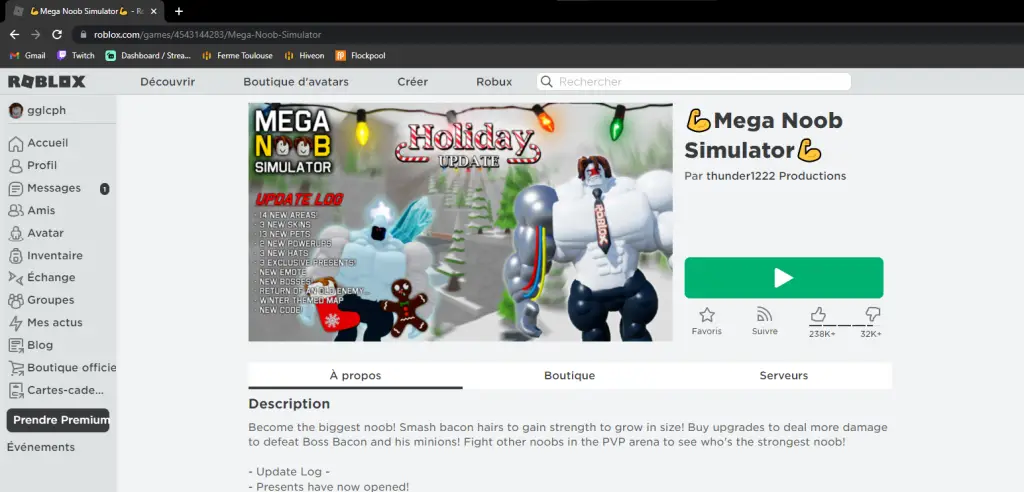
Une fois en jeu, il vous faudra utiliser la touche « I » de votre clavier pour zoomer (initiale de in, pour zoom in, signifiant zoomer en anglais). Si vous répétez cette action à plusieurs reprises, cela vous placera en vue première personne, qui est le zoom maximal possible en jeu.
Afin de dézoomer, il faudra cette fois-ci appuyer sur la touche « o » du clavier (initiale de out, pour zoom out, qui signifie dézoomer en anglais).
Pour arriver à l’échelle de zoom la plus satisfaisante il faudra donc combiner l’action de ces deux touches sur votre clavier.
Comment zoomer/dézoomer dans Roblox sur PC (souris)
Une fois votre session de jeu ouverte, utilisez la molette en scrollant vers l’avant pour zoomer. A nouveau, cette action vous placera en vue première personne si vous scrollez au maximum.
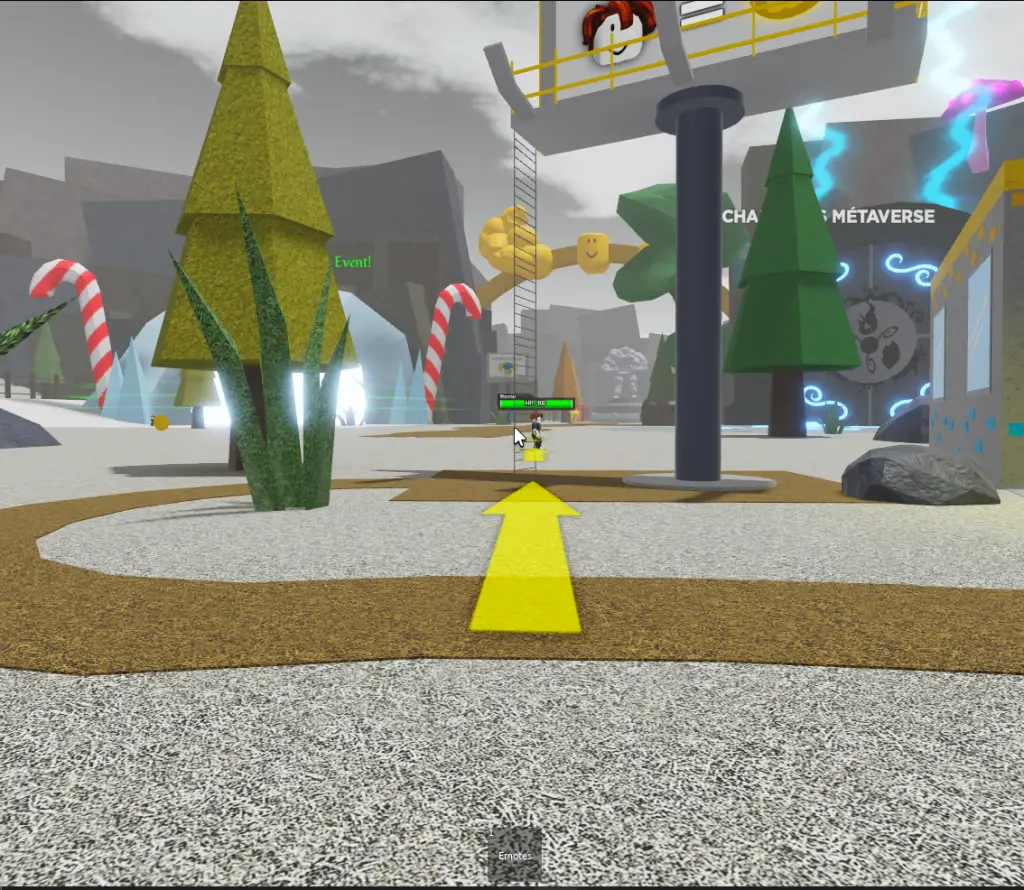
Pour dézoomer, il faudra réaliser l’action inverse, à savoir scroller dans l’autre sens afin de dézoomer sur votre personnage. Attention, si vous dézoomez au maximum voici le résultat que vous obtiendrez:
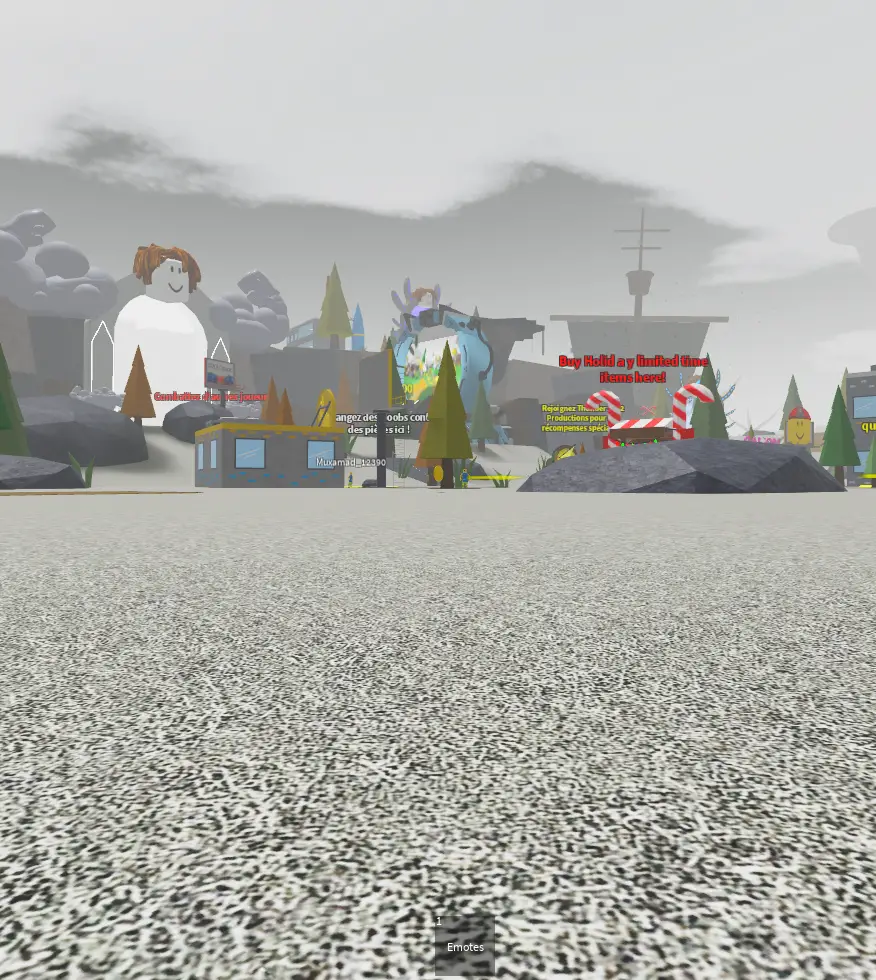
Votre personnage sera affiché en tout petit, il sera donc difficile de voir correctement, et donc de jouer confortablement.
L’idéal reste donc d’obtenir un équilibre afin d’avoir le zoom adapté à votre style de jeu. Voici par exemple ce qui me convient le mieux:

Comment zoomer/dézoomer sur Xbox
Si vous êtes joueur ou joueuse Xbox, voici les étapes à suivre afin de zoomer/dézoomer:
- Pour activer la fonction zoom, appuyez sur le bouton R3 de votre manette, qui correspond au clic du joystick droit
- Il faudra ensuite pousser le même joystick vers l’avant afin de zoomer
- Pour dézoomer, il est nécessaire de tirer toujours le même joystick (droit) vers l’arrière
Comment zoomer/dézoomer dans Roblox sur tablette
Afin de parvenir à zoomer sur tablette, rien de plus simple: placez vos doigts de la même manière que lorsque vous souhaitez zoomer sur une photo ou un texte, et étirez les vers l’extérieur. A l’inverse, si vous souhaitez dézoomer il faudra les rapprocher vers l’intérieur. Le tour est joué !
Autre astuce: orienter sa caméra
Pour orienter sa caméra comme sur l’image ci-dessous, il y a plusieurs techniques:
- La première consiste à appuyer sur les flèches directionnelles droite et gauche, cette technique est peu pratique car elle nécessite en effet de parcourir le clavier pour permettre d’orienter sa caméra
- La technique la plus appropriée vous sera fournie grâce à la souris: restez appuyés sur votre clic droit et bougez la souris, vous pouvez désormais voir votre personnage de face et regarder derrière vous !
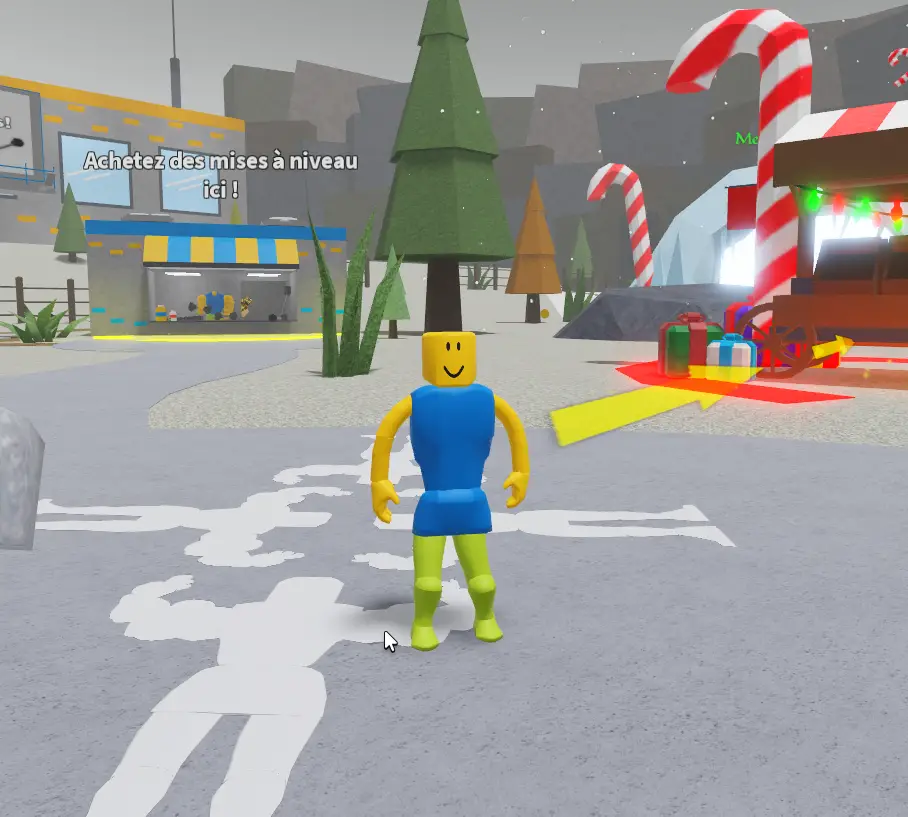
Voici toutes les astuces pour vous permettre de contrôler le niveau de zoom ainsi que la caméra sur Roblox. N’hésitez pas à laisser en commentaire un retour sur votre expérience afin d’offrir aux autres lecteurs des pistes sur leur propre utilisation !
Autres articles sur le même thème:
